Πρέπει να στείλετε ένα σύνδεσμο από τον υπολογιστή σας Linux στο δικό σαςκινητή συσκευή? Δοκιμάστε να δημιουργήσετε έναν κώδικα QR στην επιφάνεια εργασίας του Linux! Είναι γρήγορη, ευέλικτη και συμβατή με σχεδόν κάθε κινητό λειτουργικό σύστημα! Ο καλύτερος τρόπος για τη δημιουργία QR κωδικών στο Linux είναι η γραμμή εντολών Qrencode. Γιατί; Είναι στίψιμο, έχει πολλές διαφορετικές επιλογές εξόδου και είναι πολύ ελαφρύ στο συνολικό μέγεθος.
Εγκατάσταση Qrencode
Για να εγκαταστήσετε την εφαρμογή Qrencode στον υπολογιστή σας Linux, ανοίξτε ένα παράθυρο τερματικού πατώντας Ctrl + Alt + T ή Ctrl + Shift + T στο πληκτρολόγιο. Μόλις το παράθυρο του τερματικού είναι ανοιχτό, ακολουθήστε τις παρακάτω οδηγίες γραμμής εντολών για να κάνετε την εφαρμογή να λειτουργεί και στον υπολογιστή σας Linux.
Ubuntu
Η εφαρμογή Qrencode είναι στο PPA του "Ubuntu Universe". Εάν χρησιμοποιείτε το Ubuntu, είναι δυνατό να εγκαταστήσετε το πρόγραμμα με το Κατάλληλος εντολή παρακάτω.
sudo apt install qrencode
Debian
Το Qrencode βρίσκεται στο αποθετήριο λογισμικού "Debian Main" και είναι διαθέσιμο σε όλους τους χρήστες του Debian Linux που χρησιμοποιούν 10, 9. 8 και Sid. Για να λειτουργήσει η εφαρμογή, χρησιμοποιήστε τα παρακάτω Apt-get εντολή.
sudo apt-get install qrencode
Arch Linux
Στο Arch Linux, το Qrencode βρίσκεται στο αποθετήριο λογισμικού "Extras". Ενεργοποιήστε το "Extra" στο αρχείο ρυθμίσεων Pacman. Στη συνέχεια, μόλις ρυθμίσετε το "Έξτρα", χρησιμοποιήστε το Pacman κάτω από την εντολή Qrencode.
sudo pacman -S qrencode
Μαλακό καπέλλο
Οι χρήστες του Fedora Linux μπορούν να εγκαταστήσουν την εφαρμογή Qrencode από τις κύριες πηγές πακέτων Fedora. Για να το ρυθμίσετε στο σύστημα Fedora, χρησιμοποιήστε τα παρακάτω Dnf εντολή.
sudo dnf install qrencode
OpenSUSE
Το Qrencode βρίσκεται στο "Oss all" αποθετήριο λογισμικού του OpenSUSE. Για να το εγκαταστήσετε στο σύστημα OpenSUSE Linux, χρησιμοποιήστε τα παρακάτω Zypper κώδικας.
sudo zypper install qrencode
Γενικό Linux
Η εφαρμογή Qrencode είναι διαθέσιμη για όλουςΔιανομές Linux μέσω πηγαίου κώδικα. Εάν χρησιμοποιείτε λειτουργικό σύστημα Linux που δεν διαθέτει την εφαρμογή στις πηγές λογισμικού του, μεταβείτε σε αυτόν τον ιστότοπο εδώ για να κατεβάσετε τον πηγαίο κώδικα. Η σελίδα κώδικα έχει επίσης οδηγίες για το πώς να συγκεντρώνει τα πάντα και ποιες εξαρτήσεις απαιτεί.
Δημιουργία QR κωδικών - Qrencode
Το Qrencode μπορεί να κάνει QR κώδικα απευθείας μέσω τουτερματικό σε αρχείο EPS ή αρχείο PNG. Σε αυτόν τον οδηγό, θα εστιάσουμε στη χρήση του PNG ως έξοδο, καθώς είναι πιο ευέλικτο. Για να δημιουργήσετε έναν προσαρμοσμένο κώδικα QR, ανοίξτε ένα παράθυρο τερματικού και εισαγάγετε την εντολή qrencode με το "qrcode.png" ως το όνομα αρχείου εξόδου.

qrencode -m 10 -o qrcode.png "your-link-here"
Αντικαταστήστε το σύνδεσμο "σας-σύνδεσμος-εδώ" με ένα σύνδεσμο που θέλετεήθελα να ενσωματώσω τον κώδικα QR. Το αρχείο "qrcode.png" θα αποθηκευτεί στον οικείο κατάλογο (~). Για να αποκτήσετε πρόσβαση στον κώδικα, κάντε διπλό κλικ στο αρχείο εικόνας και θα ανοίξει στο προεπιλεγμένο πρόγραμμα προβολής εικόνων στον υπολογιστή σας Linux. Στη συνέχεια, μπορείτε να σαρώσετε τον κώδικα QR με μια κινητή συσκευή.
Δημιουργήστε μια δέσμη ενεργειών κώδικα QR
ο qrencode Η εντολή δημιουργεί έναν κώδικα QR στο Linux αρκετάΑνετα. Ωστόσο, εάν δημιουργείτε συνήθεις κώδικες QR για να σαρώσετε την κινητή συσκευή σας και θέλετε να χρησιμοποιήσετε το Qrencode για να το κάνετε, ίσως θέλετε πιο γρήγορο τρόπο. Ο πιο γρήγορος τρόπος είναι να δημιουργήσετε ένα σενάριο bash που μπορείτε να εκτελέσετε οποιαδήποτε στιγμή για να δημιουργήσετε νέους κώδικες QR στο Linux.
Το πρώτο βήμα στη δέσμη ενεργειών bash είναι η δημιουργία του αρχείου. Χρησιμοποιώντας την αφή , κάντε ένα κενό αρχείο με το όνομα του "qrcode" στον οικείο κατάλογό σας.
touch ~/qrcode
Ανοίξτε το αρχείο "qrcode" στον επεξεργαστή κειμένου Nano με την παρακάτω εντολή.
nano -w ~/qrcode
Μόλις ανοίξει το αρχείο qrcode στο Nano, γράψτε στο shebang στο πάνω μέρος του αρχείου. Το shebang θα πει στο τερματικό σας πώς να χειριστεί το σενάριο και πώς να το τρέξει.
#!/bin/bash
Τύπος Χώρος για να δημιουργήσετε μια νέα γραμμή στο Nano. Στη συνέχεια, αντιγράψτε και επικολλήστε τον παρακάτω κώδικα στον επεξεργαστή. Για να επικολλήσετε το Nano, πατήστε Ctrl + Shift + V.
echo Paste your message or link to generate a QR code:
read code
qrencode -m 10 -o qrcode.png $code
sleep 1
echo "QR Code has been generated as ~/qrcode.png. Launching with Feh."
feh ~/qrcode.pngΑποθηκεύστε τις επεξεργασίες στο αρχείο "qrcode" στον επεξεργαστή κειμένου Nano πατώντας Ctrl + O στο πληκτρολόγιο.
Αφού δημιουργήσετε τη δέσμη ενεργειών, πρέπει να εγκαταστήσετε το"Feh", όπως το χρησιμοποιεί το σενάριο για να εμφανίσει αυτόματα τον κωδικό QR στην οθόνη. Για να εγκαταστήσετε το Feh στον υπολογιστή σας Linux, πληκτρολογήστε μία από τις παρακάτω εντολές.
Ubuntu
sudo apt install feh
Debian
sudo apt-get install feh
Arch Linux
sudo pacman -S feh
Μαλακό καπέλλο
sudo dnf install feh
OpenSUSE
sudo zypper install feh
Τώρα που έχει εγκατασταθεί το Feh, η διαδικασία δημιουργίας γραφής γίνεται. Εισαγάγετε τις παρακάτω εντολές για να εγκαταστήσετε τη δέσμη ενεργειών στον υπολογιστή Linux.
sudo chmod +x ~/qrcode
sudo mv ~/qrcode /usr/bin/
Για να εκτελέσετε το σενάριο, γράψτε την ακόλουθη εντολή στο τερματικό.
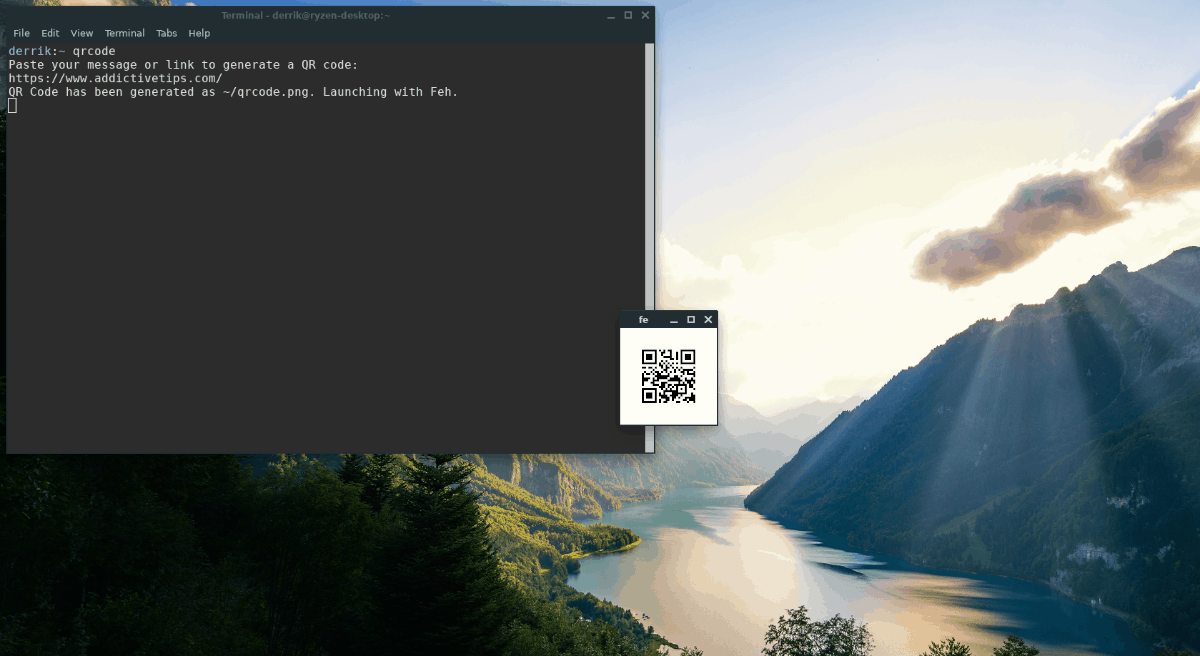
qrcode
Επικολλήστε το σύνδεσμό σας στην προτροπή και ένας κωδικός QR θα εμφανιστεί στην οθόνη όταν ολοκληρωθεί!

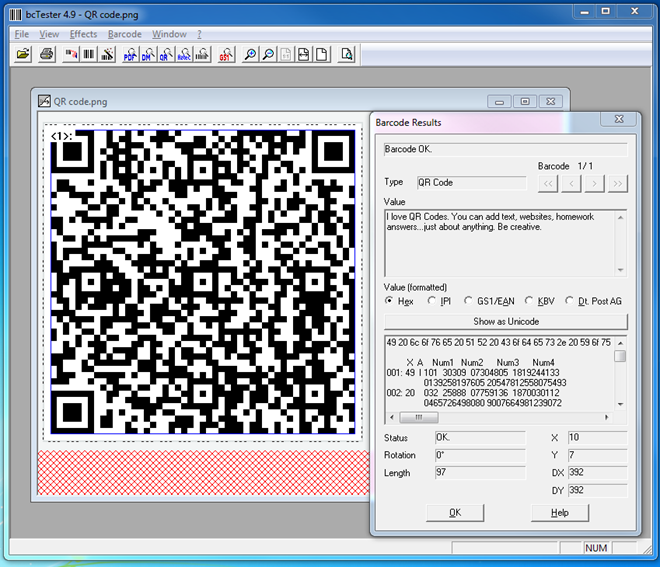

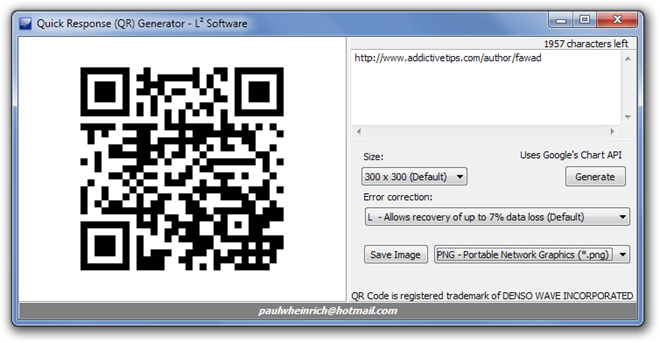









Σχόλια